Как узнать 32 или 64 битная система на Windows 10
Как определить, используете ли вы 32-битную или 64-битную Windows 10
В настоящее время многие популярные программы имеют отдельные сборки для 32-битной и 64-битной Windows. Есть несколько причин для создания отдельных 32-битных и 64-битных сборок приложений, но в основном это связано с совместимостью с Windows — во многих случаях 32-битное приложение работает некорректно в 64-битной Windows, а 64-битные приложения вообще не запускаются в 32-битной системе.
Начинающие пользователи часто не могут выяснить, какую версию им следует использовать, потому что не могут определить, работают ли они под 32-разрядной Windows 10 или её 64-разрядной версией. Собственно, определить это очень просто.
В этой статье мы рассмотрим несколько способов, которые помогут вам определить, используете ли вы 32-битную или 64-битную Windows 10.
Как определить 32-битную или 64-битную Windows 10
Как определить 32- или 64-разрядную версию Windows в командной строке
В Windows 8 и Windows 7
Как определить 32-битную или 64-битную Windows 10- Откройте приложение «Параметры».

- Перейдите на страницу Система > О программе.
- Справа прокрутите вниз раздел Характеристики устройства.
- Строка Тип системы будет содержать тип архитектуры вашей Windows 10, включая архитектуру вашего процессора.
- Наличие 32-битной Windows 10, установленной на оборудовании с процессором, поддерживающим 64-битные инструкции, означает, что вы можете установить на него 64-битную версию Windows 10.
Можно также определить разрядность системы из командной строки.
Как определить 32- или 64-разрядную версию Windows в командной строке
- Откройте командную строку.
- Введите
systeminfoи нажмитеEnter. В её выводе вы увидите необходимую информацию. - Второй вариант — вывод команды
set. Запустите его и найдите переменные среды со именемx86, такие как ProgramFiles (x86), CommonProgramFiles (x86) и так далее. В 32-битной Windows их нет.
Если же вы используете более старую версию Windows, такую как Windows 8.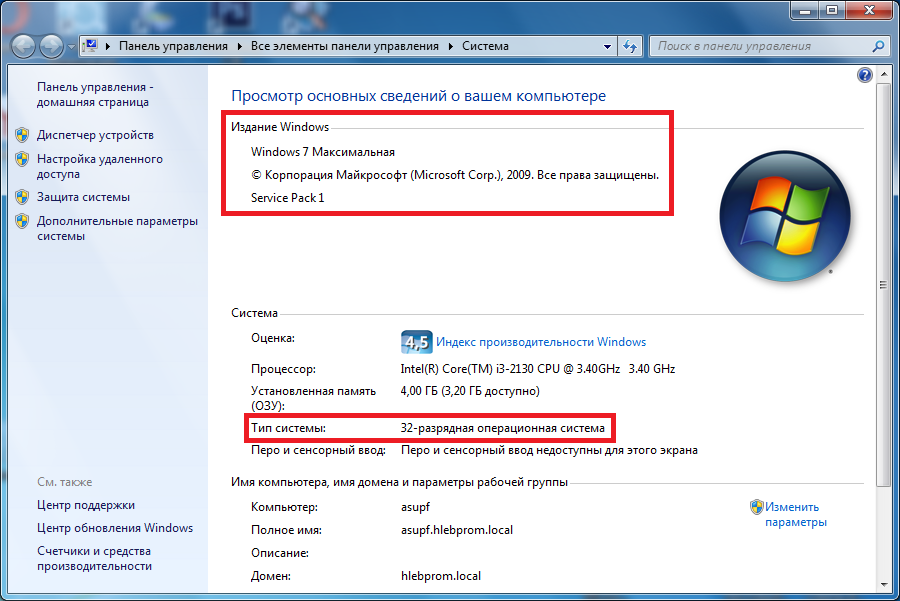 1, Windows 8 или Windows 7, порядок действий для них немного отличается.
1, Windows 8 или Windows 7, порядок действий для них немного отличается.
В Windows 8 и Windows 7
- Откройте приложение Проводник.
- Щелкните правой кнопкой мыши «Этот компьютер» в Windows 8x, или просто «Компьютер» в Windows 7, и выберите «Свойства» в контекстном меню.
- На экране появится панель управления «Система».
- В разделе «Система» вы увидите, какая у вас версия.
Примечание. В различных статьях можно увидеть, что авторы ссылаются на Windows x86 и Windows x64.
- Windows x86 означает 32-разрядную версию Windows.
- Windows x64 — это 64-битная версия Windows.
Теперь вы обладаете достаточными знаниями, чтобы точно определить, какая у вас версия Windows — 32-битная или 64-битная.
💡Узнавайте о новых статьях быстрее. Подпишитесь на наши каналы в Telegram и Twitter.
Судя по тому, что вы читаете этот текст, вы дочитали эту статью до конца. Если она вам понравилась, поделитесь, пожалуйста, с помощью кнопок ниже. Спасибо за вашу поддержку!
Спасибо за вашу поддержку!
Как определить, какое приложение Windows 10 потребляет наибольший объем оперативной памяти: пошаговая инструкция
FAQ, Windows 10, Новости
Арина Оставить комментарий
Если компьютер внезапно начинает работать очень медленно, а приложения не реагируют — возможно, исчерпана оперативная память. Это, тем не менее, не значит, что ее нужно заменить — проблема может быть связана с работой программ.
Если закралось такое подозрение, можно проверить использование памяти как минимум двумя способами: с помощью Диспетчера задач и Монитора ресурсов.
В этой инструкции мы расскажем, как узнать, сколько памяти использует запущенное приложение, и что делать, когда конкретная программа потребляет слишком много ресурсов.
Как проверить, сколько используется памяти, с помощью Диспетчера задач
Чтобы определить, какие программы занимают больше всего ресурсов, проделайте следующее:
- Откройте Пуск.
- Найдите Диспетчер задач и откройте его.
На заметку: можно щелкнуть правой кнопкой мыши Панель задач или Пуск и выбрать Диспетчер задач. Также подойдет сочетание клавиш Ctrl + Shift + Esc. - Нажмите кнопку Подробнее, если открыт компактный режим.
- Откройте вкладку Процессы.
- Щелкните вкладку Память, чтобы отсортировать приложения по использованию памяти.
- Просмотрите, какие приложения используют больше всего памяти.
- (Опционально) Выберите приложение, потребляющее наибольший объем.
На заметку: лучше завершать работу приложения только в том случае, если оно не отвечает или потребляет память необычным образом, так как при закрытии можно потерять несохраненную работу. - Нажмите Снять задачу.
После выполнения этих шагов приложение закроется и освободит больше памяти для других программ.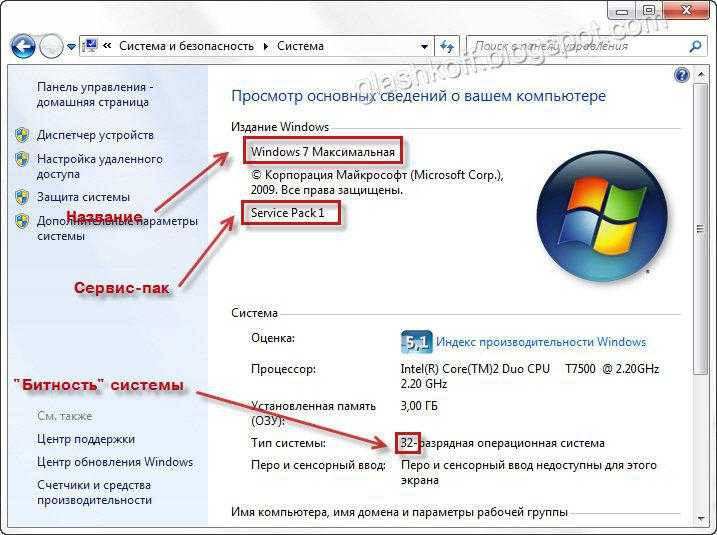
Как проверить использование памяти приложения с помощью Монитора ресурсов
Чтобы проверить объем оперативной памяти, используемой приложениями, проделайте следующее:
- Откройте Пуск.
- Найдите Монитор ресурсов и откройте его.
- Откройте вкладку Память.
- Выберите вкладку Частный (КБ), чтобы отсортировать приложения по объему потребляемой памяти. Данные отображаются в килобайтах.
- Просмотрите, какие приложения используют больше всего памяти.
- На заметку: в отличие от Диспетчера задач, Монитор ресурсов дает только имя процесса, а не понятное название приложения — например, «msedge.exe» вместо «Microsoft Edge» и «MsMpEng.exe» вместо «Антивируса Защитника Windows.» Если не получилось самому определить, о каком приложении речь, можно нажать по нему правой кнопкой мыши и выбрать Поиск в Интернете.
С помощью этого инструмента можно одновременно завершить только один процесс за раз — это значит, что для закрытия приложения может потребоваться завершить все связанные процессы. Обычно они все называются одинаково.
Обычно они все называются одинаково. - (Опционально) Щелкните правой кнопкой мыши приложение, потребляющее наибольший объем памяти, и выберите опцию Завершить процесс.
После выполнения этих шагов вы узнаете, какие приложения потребляют больше всего памяти на устройстве.
Если с завершением задачи возникли проблемы, или отображается слишком много процессов — возможно, стоит перезагрузить компьютер. Это сбросит все приложения и восстановит ресурсы.
Стоит быть в курсе того, на что уходит большая часть памяти, однако если приложение потребляет много ресурсов — это еще не значит, что оно работает некорректно. Некоторые программы, например, для обработки фотографий и видео, обычно требуют большого объема системной оперативной памяти. Они могут привести к замедлению работы компьютера. Если же загруженность памяти постоянно достигает 70%, вполне можно задуматься о ее замене.
Windows 10
Как указать: Windows — журнал Architizer
Объявлены победители конкурса A+Product Awards этого года.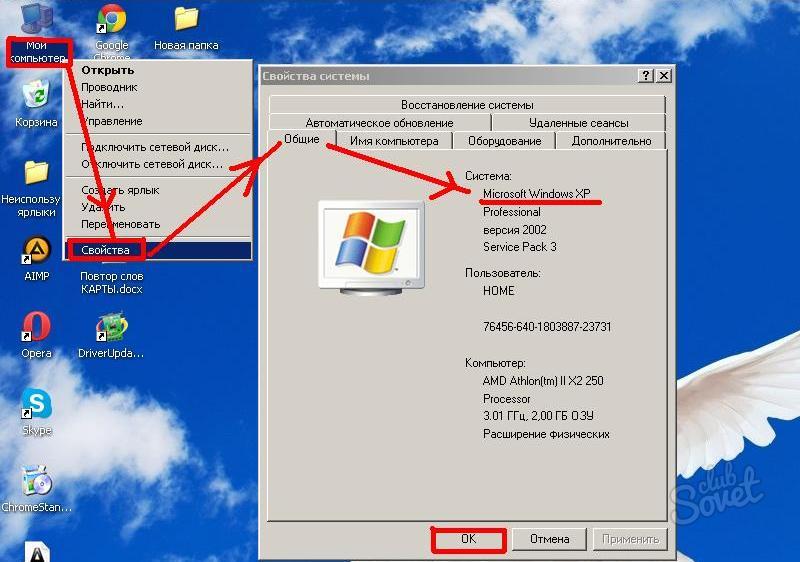 Следите за новостями о годовом выпуске электронной книги A+Product Awards в ближайшие месяцы.
Следите за новостями о годовом выпуске электронной книги A+Product Awards в ближайшие месяцы.
В качестве средства проникновения света и воздуха окно является одним из наиболее важных архитектурных компонентов здания. С изображениями, которые восходят к настенным росписям в Египте, окна развивались на протяжении веков, чтобы принять множество разнообразных итераций, которые вы видите сегодня.
100 11th Avenue NY by Ateliers Jean Nouvel
Из-за бесконечного выбора рам и типов стекла выбрать окно и сопутствующие аксессуары, которые удовлетворят все требования вашего клиента в отношении климата и безопасности, может оказаться непростой задачей. , энергоэффективность и эстетика. Используйте это руководство, чтобы проанализировать ваши варианты, и если у вас есть вопросы, всегда обращайтесь к своему производителю о дополнительных возможностях для совершенствования этого ключевого архитектурного элемента. Что такое архитектура без красиво обрамленного естественного света?
Типовые типы окон; Изображение через TurboCAD
Оконные системы
Часто окна классифицируются по операционной системе.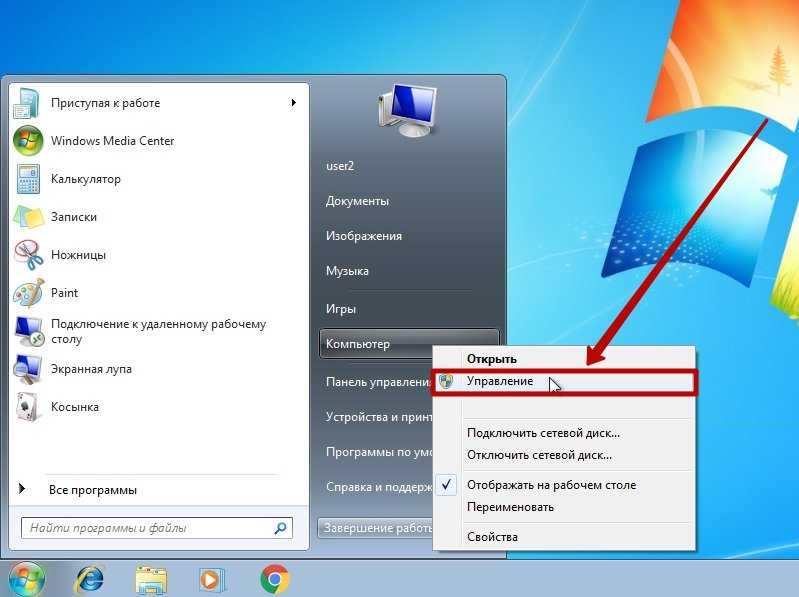 Хотя существует бесконечное количество индивидуальных решений, следующие механизмы являются одними из наиболее распространенных.
Хотя существует бесконечное количество индивидуальных решений, следующие механизмы являются одними из наиболее распространенных.
Фиксированное или графическое окно: Фиксированное или графическое окно не работает и поэтому не открывается. Неподвижные окна предназначены для пропускания света и создания беспрепятственного обзора.
MFG by EVEQUOZ FERREIRA
Створка: Створчатые окна состоят из одной или нескольких подвижных панелей или «створок», которые скользят вертикально, чтобы открыться.
- Одноподвесные: В одноподвесных створках верхняя панель обычно фиксируется, а нижняя скользит вверх и вниз. №
- Двустворчатые: В двустворчатых окнах обе створки можно перемещать вверх и вниз. Двухстворчатые окна выгодны, так как они могут обеспечить эффективное охлаждение в теплую погоду; открывая верхнюю и нижнюю створку, теплый воздух может выходить сверху, а относительно холодный воздух всасывается через нижнее отверстие.

- Маркиз: Маркизные окна крепятся на петлях вверху и откидываются наружу от здания.
- Бункер: Окна бункера на шарнирах вверху и откидываются внутрь по направлению к зданию. Эти окна часто используются в подвалах.
Окно-зеркало Косаку Мацумото
Окна-ползунки: Окна-ползунки перемещаются по горизонтальной дорожке. В большинстве случаев у них есть по крайней мере одна действующая панель, которая скользит мимо второй стационарной панели. Раздвижные окна распространены в современном дизайне и идеально подходят для зданий, где требуется естественная перекрестная вентиляция.
Нестандартные окна: Нестандартные окна можно заказать с практически безграничными дизайнерскими возможностями, при этом размер является основным ограничением.
Мансардные окна: Мансардные окна — это установленные отверстия в потолке, которые можно закрепить или использовать для оптимизации вентиляции. Мансардные окна часто поставляются с жалюзи с дистанционным управлением или стеклом с покрытием, чтобы свести к минимуму воздействие ультрафиолета.
Чайное кафе Choui Fong от IDIN Architects
Эстетика
Текстура: Стекло может иметь различные текстуры для создания визуальной глубины и различных уровней прозрачности. Кроме того, из более толстого стекла можно формовать узоры и формы.
Отражающая способность: Окна могут быть покрыты отражающим или металлическим стеклянным покрытием, придающим окну одностороннюю видимость. В некоторых случаях это может также принести пользу солнечной энергии и уменьшить внутренние блики.
Кислотное травление: Некоторые окна имеют рисунок на поверхности, который создается нанесением кислоты на стекло для создания декоративного узора.
Непрозрачность: Важно определить, хотите ли вы иметь прямой или рассеянный свет в вашем пространстве. К стеклу можно применять различные виды обработки поверхности, чтобы окно было прозрачным, полупрозрачным, непрозрачным или где-то посередине.
Flip House от Fougeron Architecture
Материалы и характеристики
Вы можете найти оконные рамы из многих материалов, каждый из которых имеет свой набор преимуществ и недостатков. Хотя при выборе оконной рамы необходимо учитывать эстетические соображения, также важно помнить, что рама играет важную роль в тепловых характеристиках окна.
Древесина: Рамы из цельного дерева лучше всего подходят для умеренного климата, поскольку они уязвимы к погодным условиям. В целом, деревянные рамы требуют большего ухода, чем виниловые и стекловолоконные. Тем не менее, дерево предлагает красивую теплую эстетику как внутри, так и снаружи, чего трудно, если вообще возможно, добиться с другими материалами.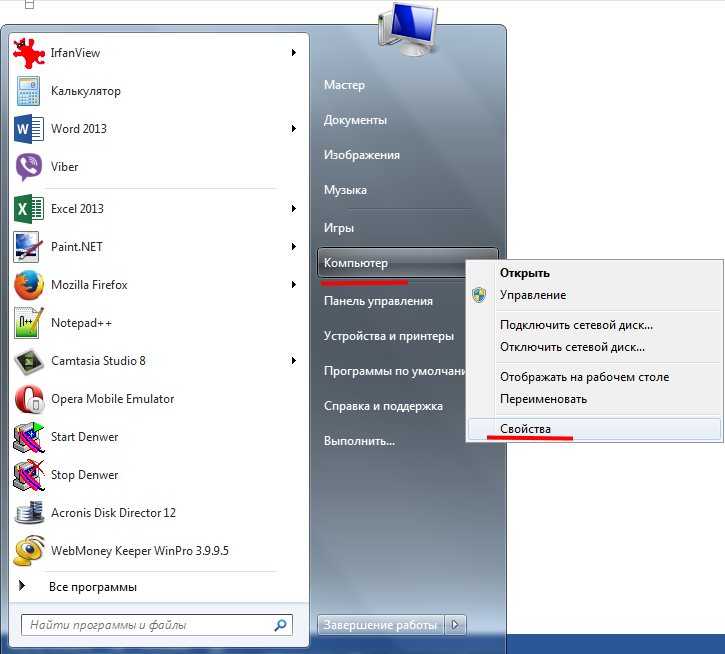
Винил: Виниловые рамы в основном изготавливаются из поливинилхлорида (ПВХ), который обеспечивает исключительную долговечность и отличные изоляционные свойства. Обычно доступные в белом и других нейтральных цветах, виниловые окна практически не требуют обслуживания.
Стекловолокно: Оправы из стекловолокна обычно состоят из стекловолокна и смолы — двух материалов, которые очень мало сжимаются при изменении температуры. До недавнего времени сложные профили, желательные для оконных конструкций, невозможно было получить с помощью стекловолокна. Сегодня окна из стеклопластика становятся все более популярными благодаря своей долговечности.
Алюминий: Алюминиевые рамы очень прочны, не требуют особого ухода и идеально подходят для создания тонких современных профилей. Однако сам по себе алюминий является плохим изолятором и поэтому требует дополнительных изоляционных материалов.
Дом семьи Джексон от Fougeron Architecture
Стекло: Знание назначения и области применения окна поможет определить, какой тип стекла следует использовать в проекте.
- Флоат-стекло: Флоат-стекло представляет собой лист стекла, который изготавливается путем плавания расплавленного стекла на слое расплавленного металла. Этот процесс создает очень гладкое стекло с одинаковой толщиной по всему периметру. Класс Float предлагает структурную гибкость, поскольку его можно легко формировать и сгибать в различные формы.
- Защитное стекло: Защитное стекло — это стекло, обработанное для придания ему дополнительных свойств, снижающих вероятность его разбивания или представляющих меньшую опасность, если оно разобьется. Примерами безопасного стекла являются закаленное стекло, многослойное стекло и армированное стекло.
- Стеклопакет (IGU): Обычно называемый двойным или тройным остеклением, стеклопакет собирается из двух или трех оконных стекол, разделенных промежутками. Пространство между стеклами заполнено воздухом или инертным газом, чаще всего аргоном. Стеклопакеты часто закаляют или ламинируют для дополнительной прочности и безопасности, а также содержат влагопоглотитель для удаления влаги из полости и предотвращения образования конденсата.

- Стекло с низким коэффициентом излучения (Low-E): Стекло с низким уровнем излучения имеет микроскопически тонкое прозрачное покрытие, которое отражает длинноволновую инфракрасную энергию и, следовательно, имеет более низкий коэффициент излучения. Этот теплоотражающий материал отражает как нагретый, так и охлажденный воздух обратно внутрь здания, не позволяя ему вытекать наружу. При использовании низкоэмиссионного стекла важно просматривать образцы продукции, так как они часто имеют легкий сине-зеленый оттенок, который может соответствовать или не соответствовать эстетике вашего проекта.
Энергоэффективность: Другие измерения также помогут определить энергоэффективность конкретного оконного изделия.
- Коэффициент поглощения солнечного тепла (SHGC): SHGC – это доля солнечного излучения, проникающая через оконные стекла. SHGC выражается числом от 0 до 1. Чем ниже коэффициент солнечного тепла окна, тем меньше солнечного тепла оно передает.

- Коэффициент пропускания визуального света (VLT): VLT — это процент пропускаемого визуального света, проходящего через окно. Когда важно хорошее дневное освещение, желательна более высокая VLT.
Практические примеры
SIRI House от IDIN Architects
7 проектов Освоение заглубленных окон
Заглубленные окна с большим количеством углов и изгибов, чем обычные окна, представляют собой сложный архитектурный элемент, поскольку они, как известно, подвержены протечкам. Поскольку вода оседает и скапливается на подоконнике, который достигает нижнего края окна, абсолютно необходимо, чтобы встраиваемые окна были правильно детализированы и установлены. Сотрудничество с мастерскими производителями для достижения своих целей, вот семь проектов с утопленными окнами, которые процветают в рамках сложной практики.
Типовая секция окна с тройным остеклением; Изображение через FineGlaze
Как скоро мы увидим, что окна с четырехслойным остеклением станут нормой?
В настоящее время по всему миру появляются проекты, в которых планируется использовать не две или три, а четыре панели для остекления фасадов и основных оконных конструкций. Этот рост сверхпрочного остекления поднимает еще один серьезный вопрос: если производители уже делают все возможное, чтобы удовлетворить растущий спрос на окна с четырехкамерным остеклением, как скоро они станут отраслевым стандартом?
Этот рост сверхпрочного остекления поднимает еще один серьезный вопрос: если производители уже делают все возможное, чтобы удовлетворить растущий спрос на окна с четырехкамерным остеклением, как скоро они станут отраслевым стандартом?
Рендеринг в разрезе застекленного фасада Apple Park; через RIBA Journal
Как были выкованы самые большие изогнутые окна в мире для штаб-квартиры Apple
Чтобы достичь такого уровня архитектурного качества в самом большом здании технологического гиганта, архитектурная фирма, которую Apple часто привлекает для разработки своего разреза периферийные магазины — нужно было рассматривать здание не только как проект, но и как продукт. Для этой структуры было жизненно важно донести до всего мира цели компании и отразить репутацию Apple в области инновационного дизайна, ориентированного на детали.
CPO De Hallen Noord — первое в мире здание с окном Bloomframe®; изображение через HofmanDujardin
Невероятное окно-трансформер HofmanDujardin установлено в Амстердаме
После нескольких лет испытаний трехмерное движущееся окно дебютирует в последнем жилом проекте HofmanDujardin в Амстердаме, комплексе из 10 квартир в центре город называется CPO De Hallen Noord. Прославленный продукт был установлен во время строительства этим летом.
Прославленный продукт был установлен во время строительства этим летом.
Объявлены победители конкурса A+Product Awards этого года. Следите за новостями о годовом выпуске электронной книги A+Product Awards в ближайшие месяцы.
Как найти версию Windows из командной строки PowerShell
В дополнение к другим ответам, вот некоторая полезная информация, которую можно получить с помощью PowerShell:
Запрос информации об ОС и оборудовании через PowerShell:
Запрос общей информации об ОС (операционной системе):
Самый быстрый способ просмотреть имя ОС:
cmd ?
# Использование Get-ComputerInfo:
Get-ComputerInfo | выберите WindowsProductName, WindowsVersion, OsHardwareAbstractionLayer
# Использование Get-WmiObject:
$name=(Get-WmiObject Win32_OperatingSystem).caption $bit=(Get-WmiObject Win32_OperatingSystem).OSArchitecture $ver=(Get-ItemProperty "HKLM:\SOFTWARE\Microsoft\Windows NT\CurrentVersion").ReleaseId Write-Host " OS-Name: `t $name `n Architct: `t $bit `n Release: `t $ver"
Чтобы просмотреть информацию о основной второстепенной версии:
[System.Environment]::OSVersion.Version
Запрос имени хоста:
$Env:ComputerName
ИЛИ
имя хоста #команда cmd
Кроме того, если вы знаете IP-адрес, используйте команду «ping» (например: ping /a ), вы увидите свое «имя хоста» в первой строке.
Запрос текущего (выполнившего вход) пользователя:
команда whoami #cmd
ИЛИ
[System.Security.Principal.WindowsIdentity]::GetCurrent().Name
Запрос подключенных дисков: Список подключенных дисков — с помощью WMI:
Get-WmiObject -Class Win32_LogicalDisk | Таблица форматов
ИЛИ
wmic logicaldisk get name # перечислить только буквы логических дисков
ИЛИ, чтобы вывести информацию о логическом диске: FreeSpace, Provider (Real Network Location), Size и VolumeName:
wmic краткий список логического диска
Список подключенных дисков — с помощью класса [DriveInfo]:
[System.IO.DriveInfo]::GetDrives()
Список съемных дисков:
$drives = [System.IO.DriveInfo]::GetDrives()
$r = $диски | Where-Object { $_.DriveType -eq 'Removable' -and $_.IsReady}
если ($ г) {
вернуть @($r)[-1]
}
Запрос емкости диска, пространства и типа тома
Invoke-Command -ComputerName S1 {Get-PSDrive C} | Select-Object PSComputerName, Used, Free
Свободное место:
(Get-PSDrive C).Free
ИЛИ (в ГБ)
[Math]::Floor(((Get-PSDrive C).Free /[Math]::Pow(2, 30)*10)) /10
Используемое пространство:
(Get-PSDrive C).Использовано
OR (Используемое пространство в ГБ)
[Math]::Floor(((Get-PSDrive C).Used /[Math]::Pow(2, 30)*10)) /10
Дополнительно для просмотра общего места: (в ГБ)
$totalSpace = ((Get-PSDrive C).Использовано + (Get-PSDrive C).Свободно)/(1024*1024*1024) ИЛИ $totalSpace = ((Get-PSDrive C).Used + (Get-PSDrive C).Free)/[Math]::Pow(2, 30)
Округленные значения:
[Математика]::Floor($totalSpace*10) / 10 ИЛИ [Математика]::Round($totalSpace,1)
Запрос информации о материнской плате:
wmic baseboard получить продукт, производителя, версию, серийный номер
Запрос информации о томе диска (разделов диска): Get-Volume возвращает информацию о разделах накопителя, например:
Get-Volume # Все разделы Get-Volume -DriveLetter C # Конкретный раздел
#тип файловой системы:
Get-Volume -DriveLetter C | выберите файловую систему (Get-Volume -DriveLetter C).FileSystem
#размер раздела:
Get-Volume -DriveLetter C | выберите размер ИЛИ (в ГБ) [Math]::Floor(((Get-Volume -DriveLetter C).Size/[Math]::Pow(2, 30)*10)) /10
Запрос памяти / Запрос ОЗУ
Get-WmiObject Win32_PhysicalMemory | Измерение-Объект-Емкость Свойства-Сумма ИЛИ (в ГБ) $memory = (Get-WmiObject Win32_PhysicalMemory | Measure -Property Capacity -Sum).

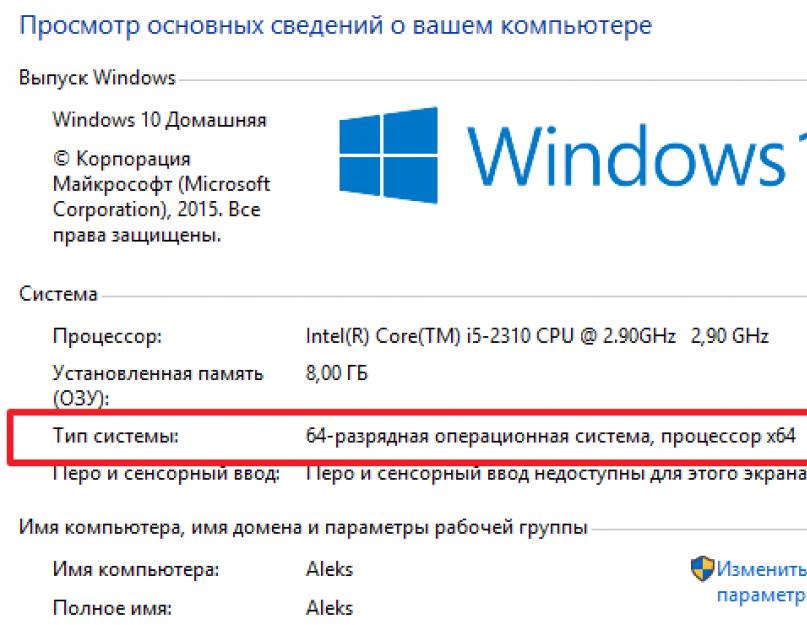 Обычно они все называются одинаково.
Обычно они все называются одинаково.
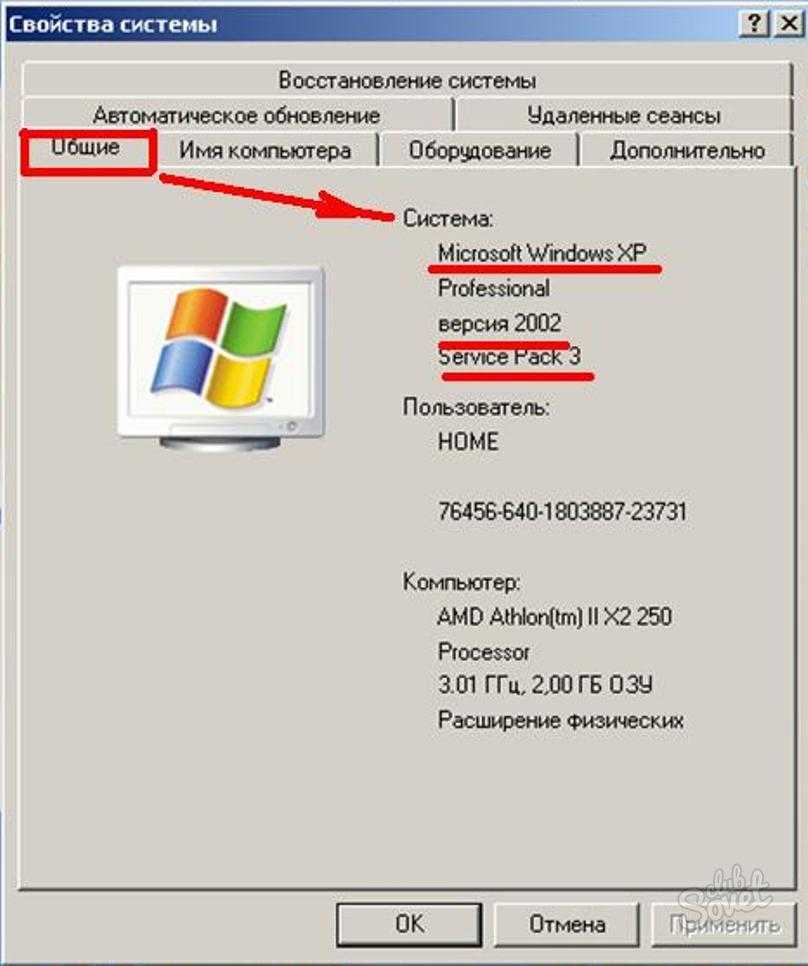

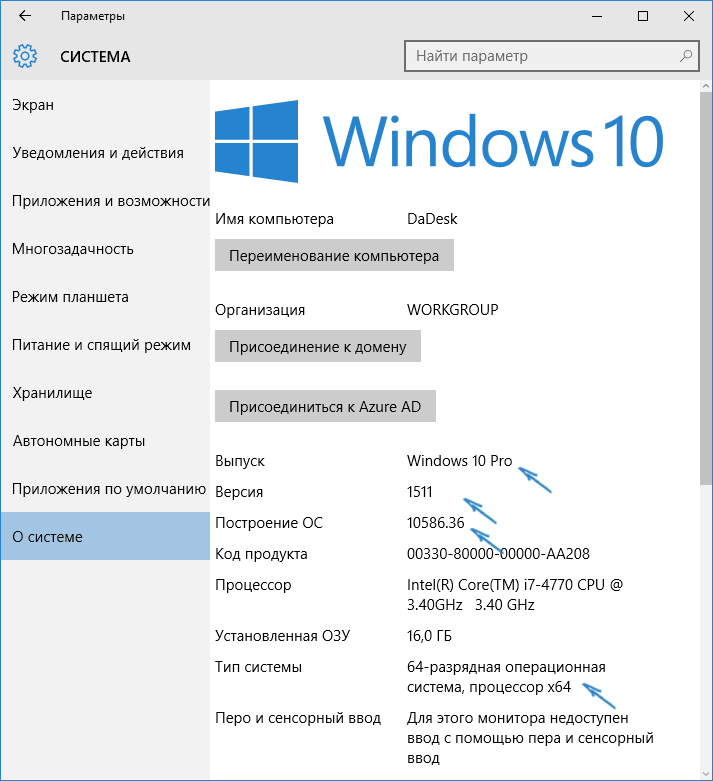 OSArchitecture
$ver=(Get-ItemProperty "HKLM:\SOFTWARE\Microsoft\Windows NT\CurrentVersion").ReleaseId
Write-Host " OS-Name: `t $name `n Architct: `t $bit `n Release: `t $ver"
OSArchitecture
$ver=(Get-ItemProperty "HKLM:\SOFTWARE\Microsoft\Windows NT\CurrentVersion").ReleaseId
Write-Host " OS-Name: `t $name `n Architct: `t $bit `n Release: `t $ver"
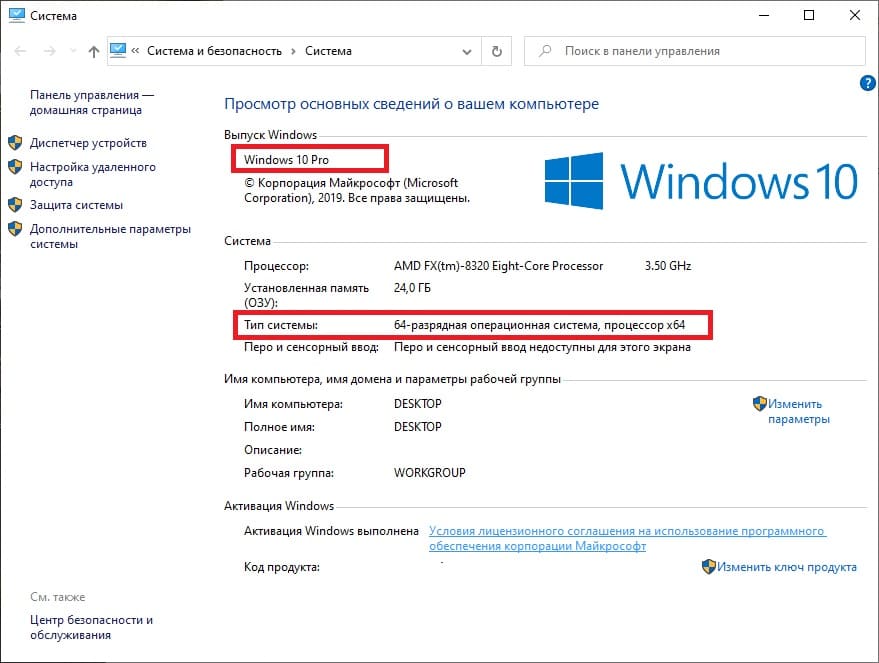 IO.DriveInfo]::GetDrives()
IO.DriveInfo]::GetDrives()
 Used + (Get-PSDrive C).Free)/[Math]::Pow(2, 30)
Used + (Get-PSDrive C).Free)/[Math]::Pow(2, 30)
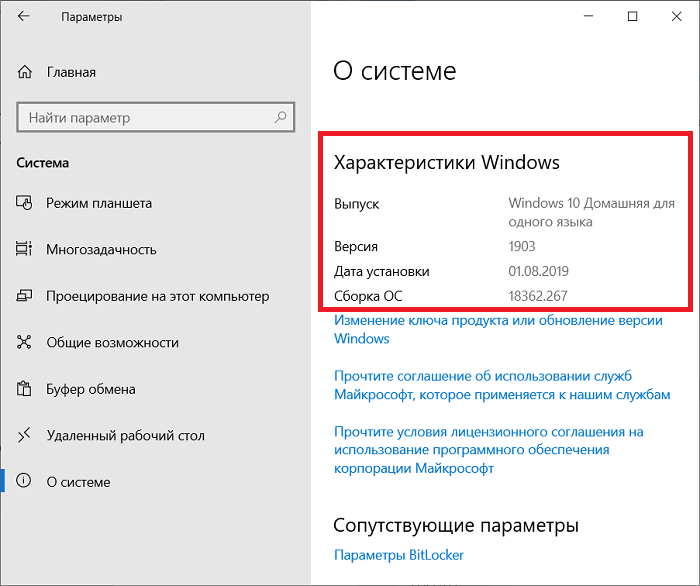
Ваш комментарий будет первым